Soms doet de Facebook-app een beetje gek. Koppelingen tonen niet de juiste voorbeeldafbeelding, bewerkte reacties worden niet bijgewerkt en wijzigingen in profielfoto's worden niet doorgevoerd. Meestal worden deze problemen veroorzaakt door een overbelaste cache.
In feite kunnen veel problemen met de mobiele app worden teruggevoerd op een gebrek aan opslagonderhoud. Maar hoe kan dit worden opgelost?
Laten we vandaag eens kijken hoe je de cache van Facebook kunt wissen om de sociale media-ervaring van gebruikers te verbeteren.
Inhoudsopgave
Waarom slaat Facebook informatie op in de cache?

In computers en bij programmeren is een cache een virtuele locatie waar gegevens en informatie tijdelijk kunnen worden opgeslagen om laadtijden te versnellen.
Facebook gebruikt dit om tijdelijke gegevens te bewaren van alle links en bestanden die gebruikers naar de site uploaden. Het maakt toegang tot dingen veel sneller omdat gebruikers Facebook niet hoeven te vragen om de gegevens opnieuw te downloaden wanneer ze ze willen bekijken.
Deze gegevens omvatten informatie van:
- Geklikte koppelingen
- Afbeeldingen geüpload
- Bezochte pagina's en meer
Door een bestand van al deze acties bij te houden, kan Facebook het uitvoeren van de app een veel snellere, gestroomlijnde ervaring maken. Soms kunnen er echter dingen gebeuren met de bestanden, waardoor het nodig is om de gegevens te wissen.
Waarom moeten gebruikers de cache van Facebook wissen?

Sociale media zijn fantastisch omdat gebruikers er voortdurend contact mee kunnen leggen, merken en bedrijven kunnen promoten, kunnen winkelen, het nieuws kunnen lezen en nog veel meer. Daarom behoren Facebook, Instagram en andere sociale media in 2023 vaak tot de meest bezochte apps en sites.
Dus als een gebruiker dag in dag uit op links klikt, gegevens uploadt en in het algemeen interactie heeft met een platform, begint de tijdelijke bestandsopslag vol te raken. Als deze bestanden in het bezit van een webpagina blijven, is dat een privacyrisico. Wat nog erger is, is dat ze soms corrupt kunnen raken en grote problemen kunnen veroorzaken waardoor de gebruiker de cache van Facebook moet wissen.
Enkele tekenen dat de bestanden moeten worden gewist zijn:
- Facebook wordt niet goed weergegeven in een webbrowser
- Bijgewerkte informatie wordt niet weergegeven na het opslaan
- Profiel- en hoofdfoto's worden niet bijgewerkt na het wijzigen
- Bewerkte opmerkingen worden niet weergegeven
- De Facebook-app neemt meer opslagruimte in beslag dan normaal
Hoe de cache van Facebook wissen op de iPhone-app
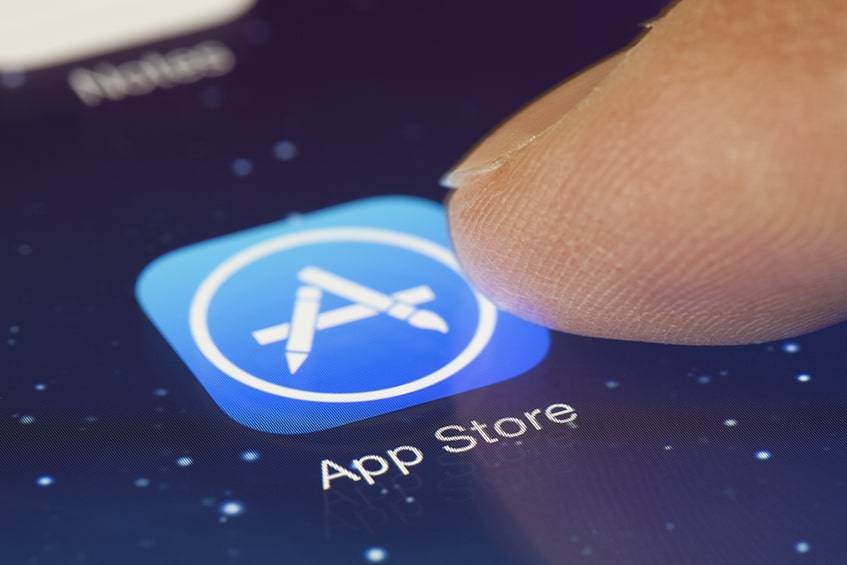
Er zijn twee manieren om FB cache op iPhone te wissen: via de app en via de instellingen van de telefoon. Als de Facebook app toegankelijk is, is dit een eenvoudige methode om het probleem op te lossen.
Soms kan Facebook echter helemaal niet worden geopend vanwege de beschadigde bestanden. In dat geval moet een gebruiker ze verwijderen via het instellingenmenu van de iPhone-app.
De Facebook-cache wissen via de app
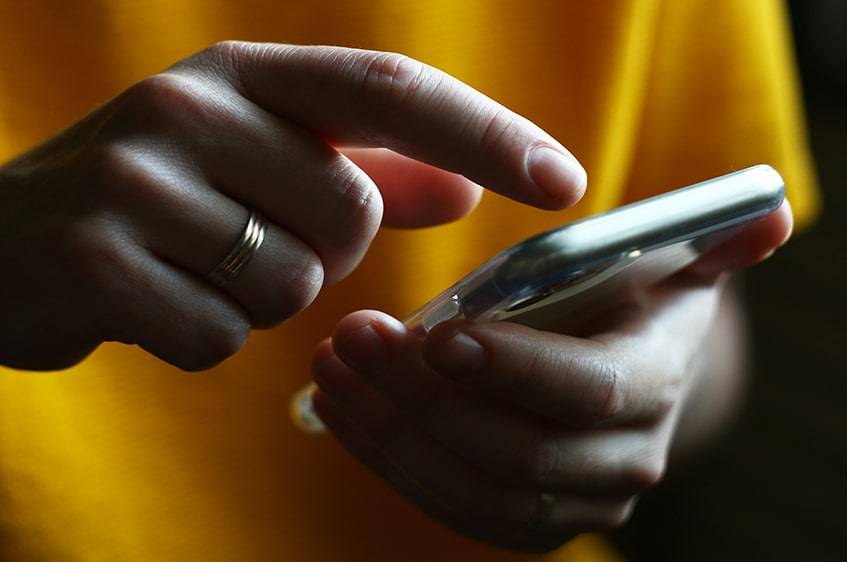
Als de 2023 native applicatie wat problemen heeft, maar nog steeds toegankelijk is - zorg er dan voor dat je inlogt en volg deze stappen:
- Tik op de knop met drie lijnen in de rechterbovenhoek.
- Zoek en selecteer "Privacy en instellingen".
- Er verschijnt nu een vervolgkeuzemenu. Kies "Instellingen".
- Zoek "Browser". Selecteer het.
- Zoek de optie "Browsegegevens wissen".
De cachegegevens van Facebook wissen via de instellingen van de iPhone-app
Soms is het geen optie om de cache van de Facebook-app te wissen. Bovendien kunnen er nog steeds veel gegevens achterblijven die de opslagruimte van de iPhone belasten.
Volg deze stappen om de rest van de gegevens te wissen.
- Open de app "Instellingen" op de iPhone.
- Navigeer naar "Algemeen", vervolgens naar "Gebruik", "Opslag beheren" en tot slot naar "Facebook".
- Selecteer "App verwijderen" en verwijder de applicatie van de iPhone.
- Installeer de applicatie opnieuw via de app store. De bestanden worden gewist en alle Facebook. Profielinformatie en uploads blijven onaangeroerd.
Hoe verwijder ik cachegeheugen op Facebook voor Android
De methode voor het wissen van de cache van Facebook op Android is iets eenvoudiger. Je hoeft helemaal niet in te loggen bij de applicatie.
Volg gewoon deze vijf stappen.
- Zoek en open de app "Instellingen" op de Android-telefoon.
- Tik om de optie "Apps & meldingen" te openen.
- Zoek Facebook in de lijst met apps en selecteer het. Mogelijk staat het in de recente apps of moet de gebruiker "Alles weergeven" selecteren om het te vinden.
- Druk op "Opslag" of "Opslag & cache", afhankelijk van de Android-versie.
- Selecteer gewoon "Cache wissen".
De Open Graph Cache van Facebook legen
Open Graph API is een techniek waarmee gebruikers tags kunnen toevoegen aan hun Facebook-gegevens die andere websites vertellen wat ze moeten laten zien en zeggen als ze worden gedeeld. Dit is superbelangrijk voor SEO en merkuitbreiding.
Helaas is het zo dat wanneer de cache voor deze tags overvol is, de informatie op de overzichtskaarten en de afbeeldingen zelf mogelijk niet correct worden weergegeven, wat een enorm probleem is. Om te achterhalen waar de problemen liggen, kunnen gebruikers een Facebook link scraper en debugger gebruiken.
Wat zijn Social Media Summary Cards?
Samenvattingskaarten zijn de stukjes tekst die naast een afbeelding worden weergegeven wanneer een bericht wordt gedeeld op Facebook, Twitter of Instagram. Deze informatie is expliciet samengesteld door de maker van de gelinkte blog of het artikel en daarom is het belangrijk voor hen dat de informatie nauwkeurig wordt weergegeven.
Open Graph-cache wissen met een debugger
Wanneer deze problemen zich voordoen, wordt dit meestal opgelost met behulp van een debugger voor delen. Deze debugger voor Facebook is een handige optie om de bron van eventuele problemen op te sporen in de manier waarop een overzichtskaart wordt weergegeven.
De tool is toegankelijk via Facebook voor ontwikkelaars.
Volg deze stappen op de website van de ontwikkelaar:
- Zoek "Meer" bovenaan de pagina en selecteer het.
- Kies "Extra".
- Klik op "Debugger delen".
- Aanmelden bij Facebook.
- Zorg ervoor dat de webpagina op het tabblad "Debugger delen" staat.
Eenmaal op het tabblad debugger, zal het programma de gebruiker vragen om een link in te voegen naar het defecte bericht.
De tool werkt dan door:
- De informatie ophalen die is opgeslagen in de URL's
- Identificeren van fouten of problemen met de opgeslagen items
- De gebruiker waarschuwen voor de problemen en voor ontbrekende Facebook applicatie-ID's
- Een uitsplitsing van eventuele fouten weergeven en een logboek dat laat zien wanneer en hoe de URL voor het laatst is geschraapt.
Van daaruit kan de gebruiker met de debugger voor Facebook-afbeeldingen een voorbeeld bekijken van hoe de samenvattingskaart er momenteel uitziet. Als de kaart niet correct is, kan de gebruiker "Opnieuw schrapen" kiezen, waardoor de debugger de linkcache verwijdert en eventuele problemen corrigeert.
Cache van meerdere koppelingen tegelijk wissen
De debugger van Facebook is een geweldig hulpmiddel dat een diepgaand inzicht kan bieden in een slecht functionerende overzichtskaart. Als er echter problemen zijn met meerdere koppelingen en de tijd dringt, is de multi-batchmethode een snellere manier.
Hier kan de gebruiker zoveel URL's invoeren als hij nodig heeft en dezelfde stappen volgen om de cache van alle links tegelijkertijd te wissen.
Vergeet niet de cache van je browser te wissen

Of u nu Facebook of een andere website gebruikt, het leegmaken van de browser is een geweldige manier om de snelheid te verhogen, de privacy te verbeteren en de functionaliteit te optimaliseren. Er zijn veel verschillende browsers, maar hier zijn de methoden voor de vijf populairste opties.
Google Chrome
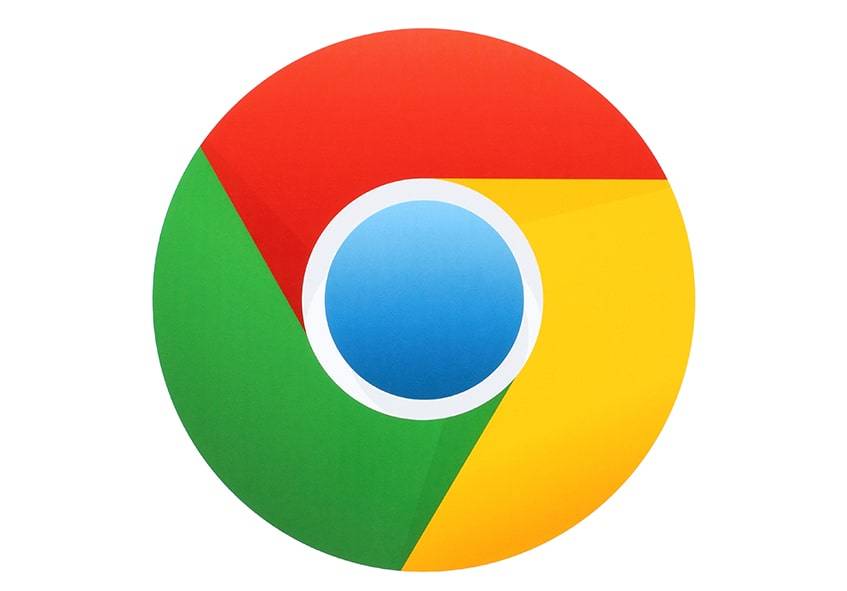
Chrome 2023 heeft een van de langere technieken om de browsercache te verwijderen, maar het is nog steeds vrij eenvoudig.
Open eerst Chrome en volg dan deze stappen:
- Klik op de menuknop, die eruitziet als drie gestapelde punten, rechtsboven in het scherm.
- Zoek de optie "Instellingen" en selecteer deze.
- Scroll tot je "Browsegegevens wissen" vindt.
- Ga in het nieuwe venster naar het tabblad "Geavanceerd".
- Zorg ervoor dat de selectie "Cached bestanden en afbeeldingen" is gemarkeerd.
- Kies een tijdsbestek in het vervolgkeuzemenu.
- Druk op "Gegevens wissen".
Safari
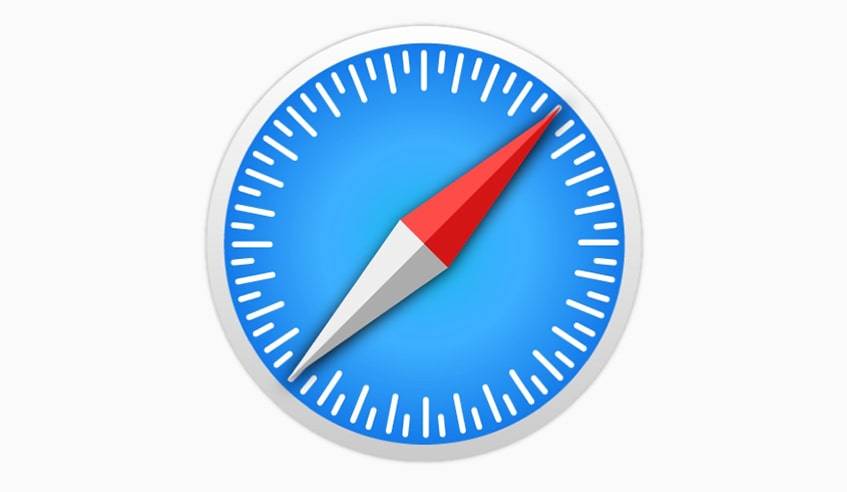
Safari heeft het juiste idee als het gaat om het verwijderen van browsegegevens. Het is namelijk een eenvoudig proces in 3 stappen.
Open de browser en volg deze stappen:
- Klik op het menu "Safari".
- Kies "Geschiedenis wissen".
- Selecteer een tijdsbestek en selecteer "Cache legen".
Mozilla Firefox
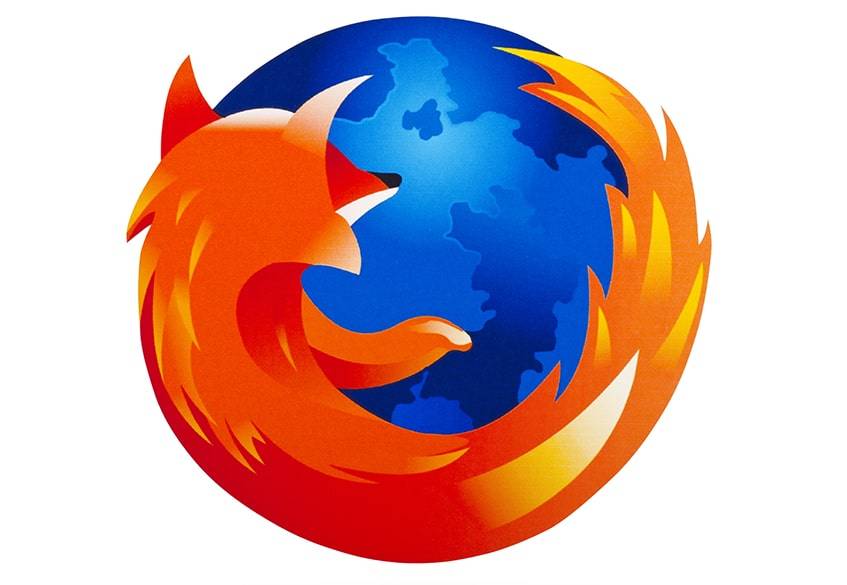
De 2023 versie van Firefox is gestaag een populaire keuze in browsers geworden dankzij de uitgebreide add-on opties, focus op privacy en makkelijk te onderhouden functies.
Gewoon:
- Klik op de drie gestapelde lijnen in de rechterbovenhoek van de browser.
- Selecteer "Recente geschiedenis wissen".
- Tik op "Cache" en voel je vrij om alle andere opties uit te vinken.
- Druk op "Nu wissen" en vervolgens op "Gereed".
Opera
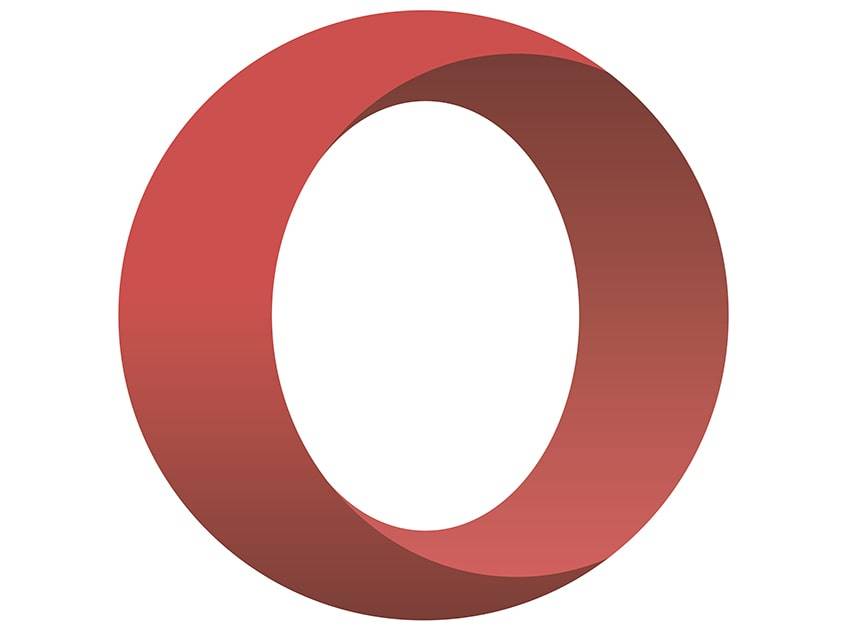
Opera is een zeer aanpasbare browser die meerdere menu-opties heeft. Dit betekent dat er twee verschillende manieren zijn om toegang te krijgen tot de cache-informatie. Om te beginnen, als je het horizontale menu gebruikt, druk je op "Extra". Als je het zijmenu gebruikt, druk dan op "Instellingen".
Volg nu deze stappen:
- Kies "Voorkeuren" en vervolgens "Geavanceerd".
- Selecteer het tabblad "Geschiedenis".
- Klik op "Schijfcache" en vervolgens op "Nu legen".
- Druk op "OK".
Internet Explorer
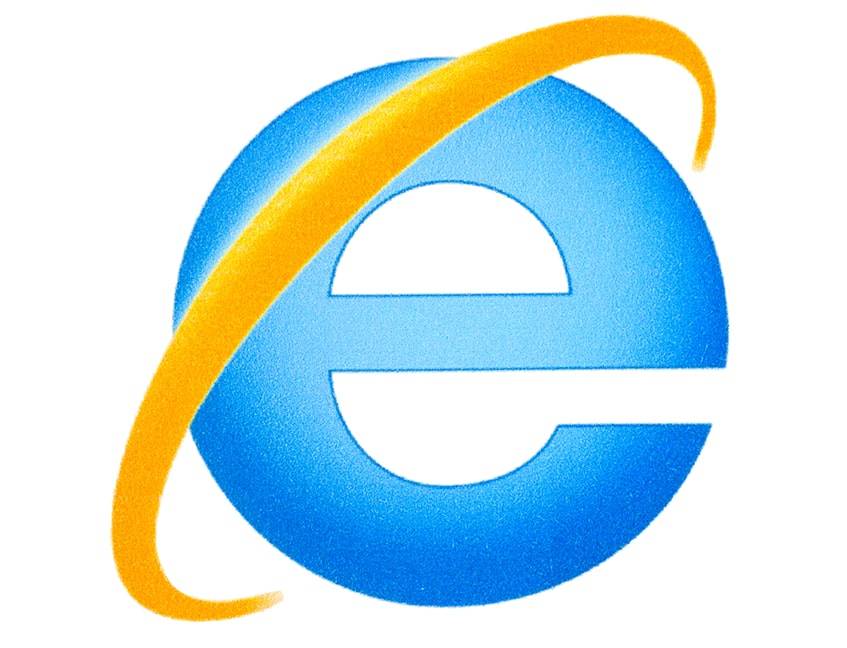
Internet Explorer is een klassieke browser die veel toetsenbordcommando's gebruikt om menu's in te voeren.
Begin dus met het wissen van de cache:
- Klik tegelijkertijd op [ctrl], [shift], [del].
- Selecteer "Browsegeschiedenis verwijderen".
- Kies "Tijdelijke internetbestanden".
- Klik op "Verwijderen".
Facebook gebruiken op de iPhone zonder de eigen app
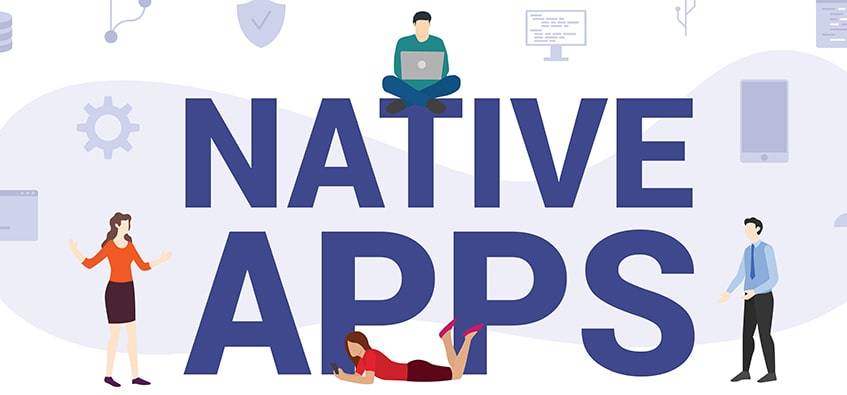
Voortdurend de app-cache van Facebook in de gaten houden kan het plezier van het gebruik van het platform wegnemen. Gelukkig is er een methode voor iPhone-gebruikers om van Facebook te genieten zonder de app te openen. Dit kan door een bladwijzer toe te voegen aan het startscherm.
Zo maak je die directe link:
- Open Safari voor iPhone.
- Navigeer naar Facebook.com en log in.
- Klik op "Delen".
- Zoek door de opties voor "Delen naar beginscherm".
Zodra de pagina is gedeeld naar het beginscherm, kan een gebruiker op de gedeelde link klikken om naar een Facebook-versie te gaan die geen gegevens verzamelt.
FAQ
Hoe vind ik Facebook-cache?
Om een cacheversie van Facebook te vinden, moet een gebruiker een beetje graven. Populaire websites voor het opslaan van internetarchieven indexeren Facebook niet langer. In plaats daarvan moeten gebruikers alleen op zoekmachines vertrouwen.
Zo wordt het gedaan:
- Open een zoekmachine.
- Typ in het zoekdialoogvenster "site:facebook.com".
- Voer na het typen van het commando een spatie in en typ vervolgens de profielnaam van de Facebook-gebruiker in
- Klik op de knop "Zoeken
- Doorzoek de resultatenpagina zorgvuldig totdat de informatie in het cachegeheugen is gevonden.
- Klik op de cacheversie van de link. Op Google is dit een optie aan de rechterkant; op Bing ziet dit eruit als een downloadknop.
Wat gebeurt er als je de cache van de Facebook-app wist?
Door dit te doen verwijder je kapotte tijdelijke bestanden en verhoog je de laadsnelheid, betrouwbaarheid van de app en functionaliteit. Het verwijdert geen profielfoto's, opgeslagen profielinformatie of andere belangrijke Facebook-pagedetails.
Hoe vaak wist Facebook zijn cachegeheugen?
Gewoonlijk worden tijdelijke items ongeveer 30 dagen opgeslagen. Als ze echter corrupt raken of als er andere fouten optreden, kunnen deze zich ophopen en problemen veroorzaken waarvoor de gebruiker handmatig Facebook moet helpen bij het wissen van cachebestanden.
Hoe vaak moet je de cache van Facebook wissen?
Het wordt aanbevolen dat gebruikers dit minstens één keer per maand doen. Hierdoor kunnen corrupte bestanden worden verwijderd die niet worden verwijderd door de standaardspoeling die apps uitvoeren. Voor browsers en apps die vaak worden gebruikt, kun je overwegen om de cache elke twee weken op te ruimen.
Verbeter uw sociale media-ervaring
Het maakt niet uit waar Facebook wordt gebruikt, er is een functionele noodzaak voor het platform om stukjes data te verzamelen. Wanneer deze stukjes zich te veel opstapelen, kunnen dingen zich behoorlijk vreemd gaan gedragen.
Het volgen van de stappen om tijdelijke bestanden te legen is een geweldige manier om het platform weer goed te laten werken en gebruikers weer vrolijk door feeds te laten scrollen en contact te laten maken met vrienden.
Heb jij nog goede tips voor het onderhouden van de Facebook-app? Laat je suggesties achter in de reacties.

Reacties